


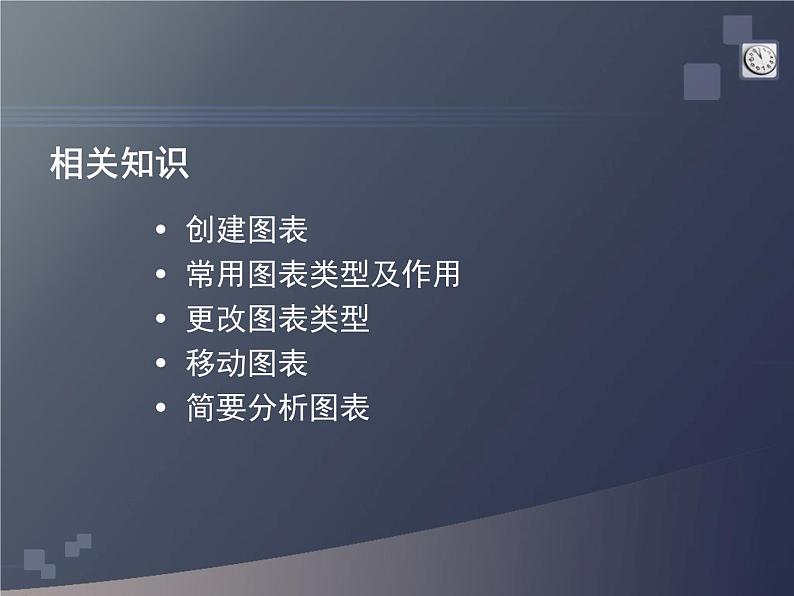



制作数据图表PPT课件免费下载
展开一、【学习目标】
学习任务
通过利用图表对数据进行分析,学会根据需要创建图表,对图表进行初步调整,能从图表中获取信息,体会用图表表示数据所带来的视觉感受,并初步掌握用图表分析数据的基本方法。
二、【课程的主要内容】
数据表中的数据虽然整齐有序,但数据间的关系并非一目了然,使用图表可以更形象直观地反映出数据间的关系。在Excel中,能够根据数据生成各种图表,如柱形图、折线图、饼图、条形图等。
创建图表常用图表类型及作用更改图表类型移动图表简要分析图表
一、创建图表 对于“2010- 2011 年我国各类网络应用用户规模”数据表,要直观地表示2010年和2011年各类网络应用的用户人数,可以制作一张柱形图来表示,方法如下: 1.在数据中选中“应用”、“2011年(万人)”、“2010年(万人)”这三列数据。
2.在“插入”选项卡的“图表”组中单击“柱形图”,选择一种合适的图表样式(二维柱形图中的簇状柱形图),单击“确定”按钮,当前工作表中就嵌人了一张柱形图,如图17-1所示。
这张柱形图反映了2010年和2011年各类网络应用用户分布的全貌,可以直观地看出各种网络应用用户的数量关系,如2011年“即时通信”用户数量跃居到首位;与上一年相比,2011年“微博”用户数量增长迅猛,“论坛”用户数量却减少了。
教你一招 要同时选中数据表中不同单元格数据,可利用“Ctrl”键。
知识链接 图表是数据的一种可视化表示形式,使我们更容易理解不同数据系列之间的关系,有利于分析数据并找出重要信息。对选中的数据系列创建了图表后,数据与图表之间就建立了关联,修改其中的数据,图表也会随之自动调整。选中图表后,对应的数据区域周国就会出现一个选取框。
亲身体验 制作一张 2010年和2011年各类网络应用使用率变化情况统计图,并进行简要分析。
二、更改图表类型 分析的角度不同,使用的图表也就不同,已经创建的图表,可以根据需要更改类型。如要分析2010年和2011年各类网络应用用户数量的变化趋势,用折线图来表示更合适。 1. 选中柱形图,在“图表工具一设计”选项卡的“类型”组中单击“更改图表类型”。
开动脑筋 如何将图表从一个工作表移动到另一个工作表中?
三、【课堂练习】
随堂练习 1.根据前期制作的数据表,选择相关的数据序列创建合适类型的图表,从不同角度对图表进行数据分析,得出相关的结论。 2.先利用筛选功能显示出部分数据(如交流沟通类的数据),再选择一个分析角度制作图表,并进行简要分析。
排序与筛选PPT课件免费下载: 浙教版初中信息技术七年级上册课文《排序与筛选》,完整版PPT课件免费下载,优秀PPT背景图搭配,精美的免费ppt模板。轻松备课,欢迎免费下载使用。
设计页面PPT课件免费下载: 浙教版初中信息技术七年级上册课文《设计页面》,完整版PPT课件免费下载,优秀PPT背景图搭配,精美的免费ppt模板。轻松备课,欢迎免费下载使用。
访问因特网PPT课件免费下载: 冀教版初中信息技术七年级全册课文《访问因特网》,完整版PPT课件免费下载,优秀PPT背景图搭配,精美的免费ppt模板。轻松备课,欢迎免费下载使用。













